标签:options neon uri tools.jar 理解 bsp inpu eclips 查看
1.在Oracle官网下载jdk,目前2017年的最新版本为jdk1.8网址:http://www.oracle.com/technetwork/java/javase/downloads/index.html
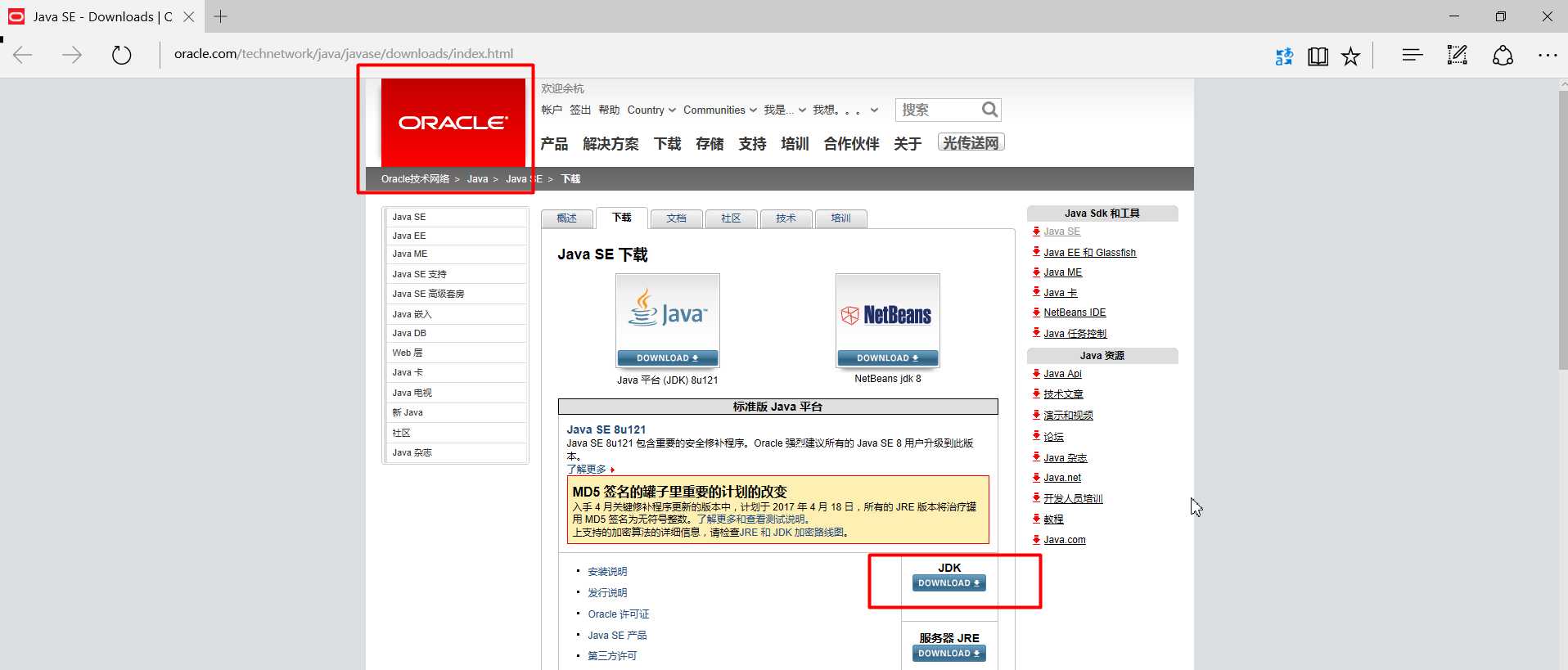
1) JDK简介:
a) JDK全称:Java Development Kit
b) 涵括:
Java程序设计语言
Java虚拟机
Java API类库
c) 功能:是用于支持Java程序开发的最小环境
d) 历史:
1995年5月23日,由Oak语言改名为Java,在SunWorld大会上发布Java1.0。
1996年~2006年始终维持两年一更的状态,2016年JDK版本为1.6。
2006年,Sun公司在JavaOne大会上宣布Java开源,在GPL协议下公开源码。
2010年10月24日 ,Oracle 以74亿美元收购Sun。
2015年3月19日,JDK1.8更新。
2) JRE介绍:
a) JRE=Java SE API子集+Java虚拟机
b) JRE全称:Java Runtime Environment
c) 功能:支持Java程序运行的标准环境
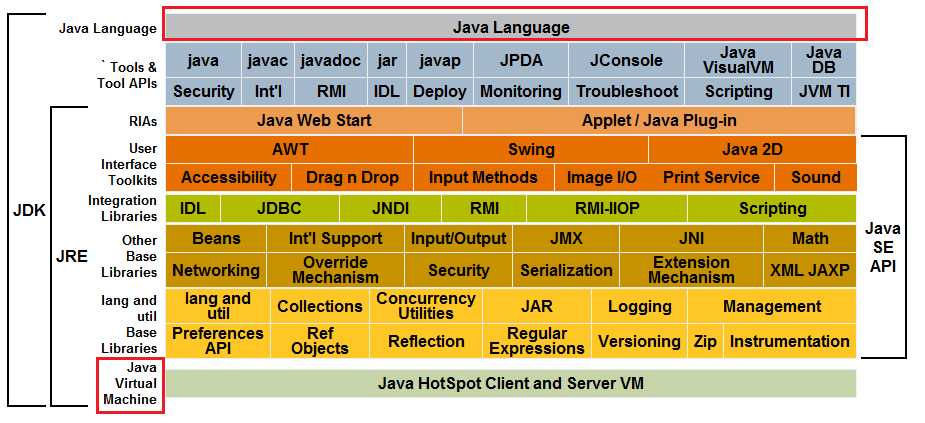
2.下载页面要接受协议,不然无法下载,以Win10为列
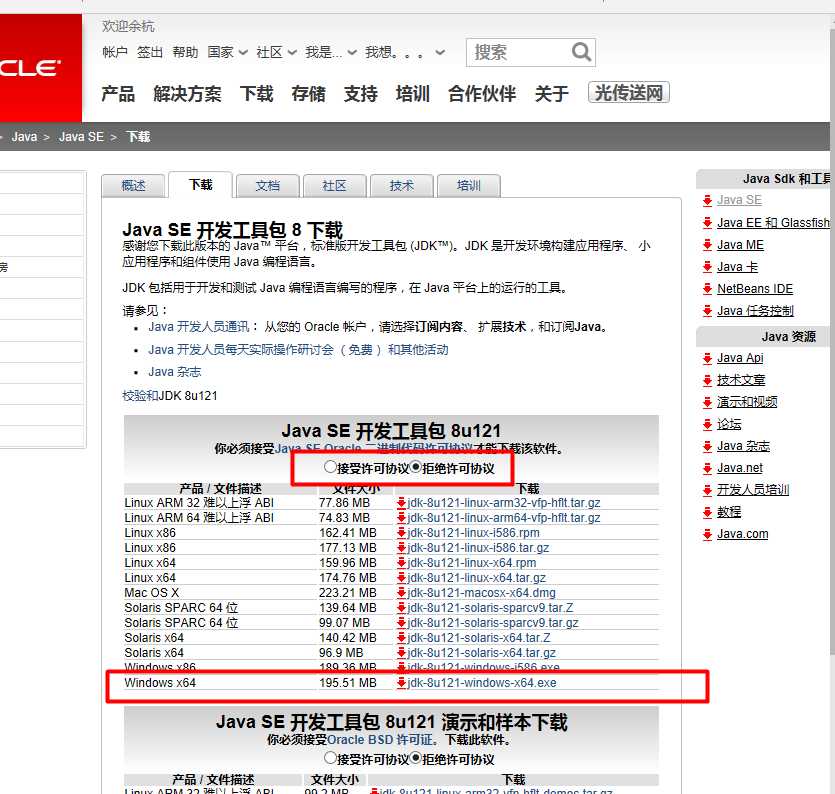
3. 下载好后如该界面所示
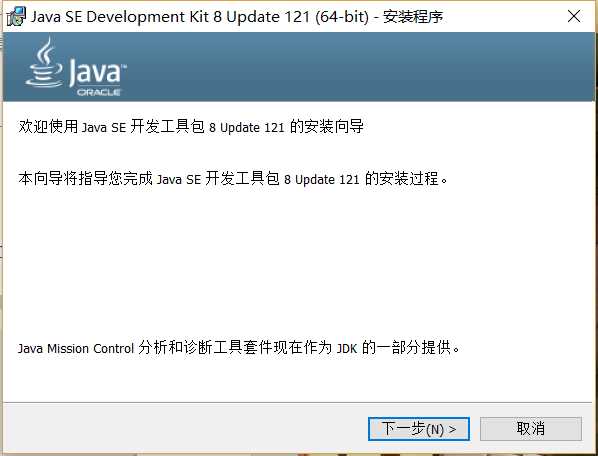
4.点击下一步即可
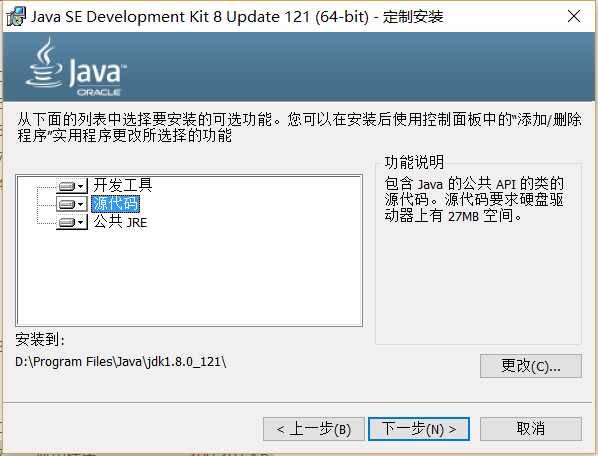
5.选择开发工具,点击下一步
6.安装好JDK后会跳出弹框安装JRE
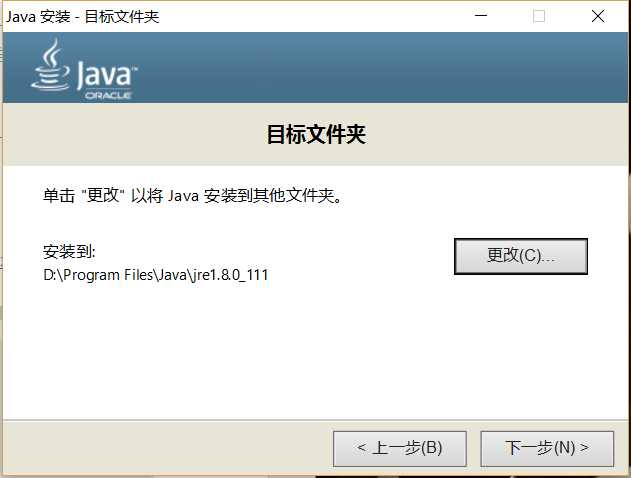
7. JRE 的安装目录要求为空,和JDK安装在同一父级目录即可,新建一个文件夹。
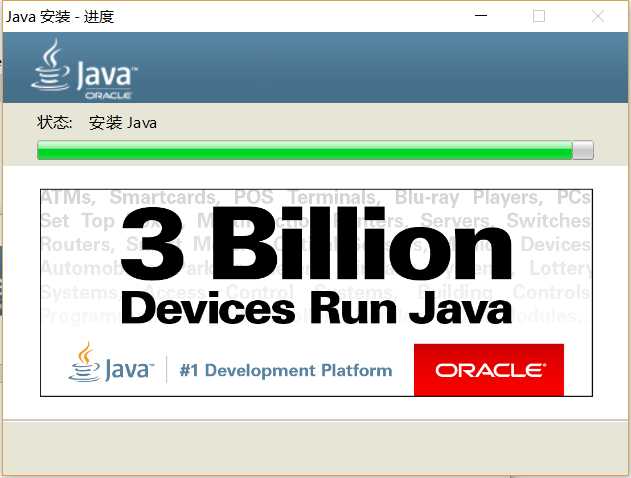
8.在安装JDK的时候一定要记住JDK的安装地址,因为接下来我们要配置环境变量。
1.以win10系统为例,右击我的电脑,选择属性打开,选择高级系统设置
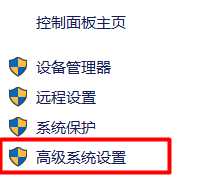
2.打开后如下图所示选择《环境变量》
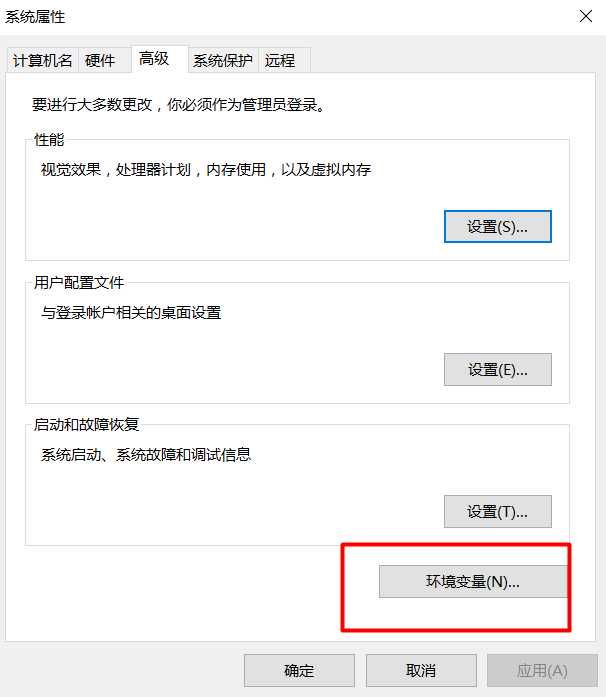
3.打开后如下所示
点击----新建(什么?你说你没有黑色的条条,怪我喽= ̄ω ̄=)
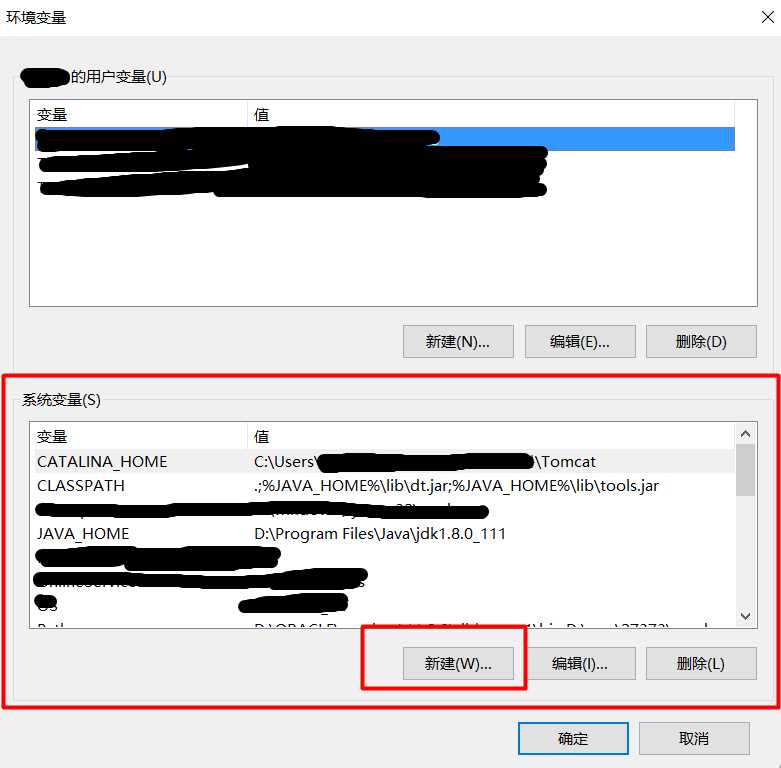
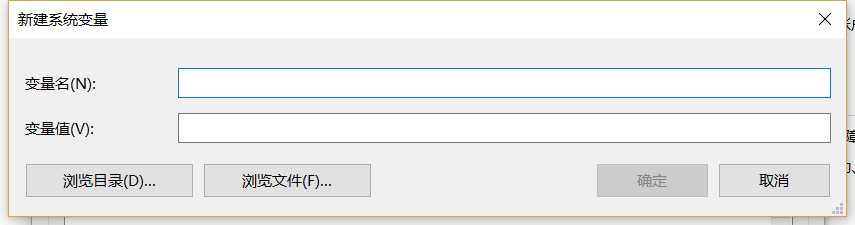
4.接下来,我们要在其中添加三个环境变量
1) JAVA_HOME,即jdk的安装目录
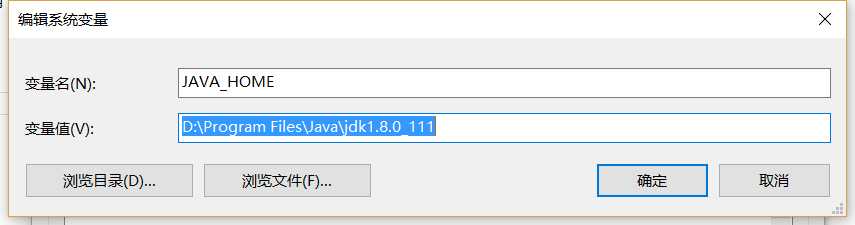
2) CLASSPATH ,JDK目录下的lib目录下的tools.jar。
类的路径,在编译运行java程序时,调用到其他类的时候,在classpath中寻找需要的其他类。
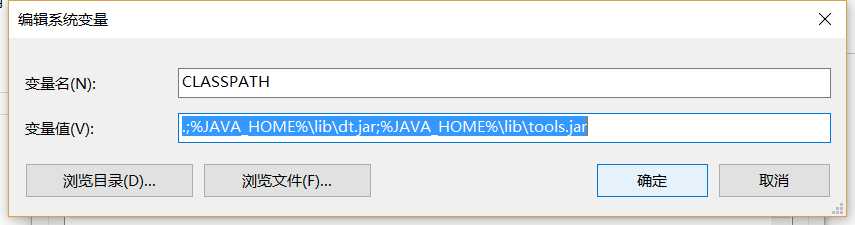
或者.;%JAVA_HOME%\lib\dt.jar;%JAVA_HOME%\lib\tools.jar
3) Path ,注意,系统原本就有这个变量名,你只需要编辑即可,该路径指向JDK的子目录bin,也就是:%JAVA_HOME%\bin,是java编译时需要调用的程序(如java,javac等)所在的目录。
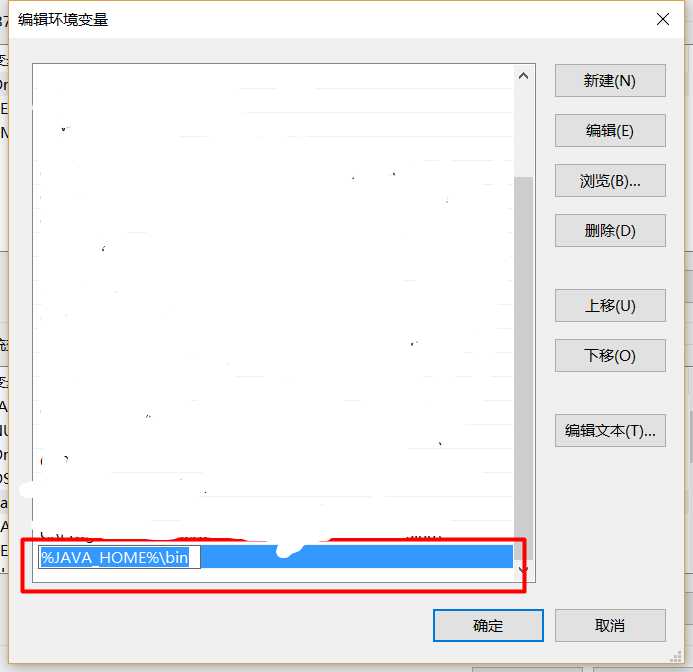
方法一、
下载Eclipse,能打开就证明环境变量配置成功。
方法二、
使用cmd进行检测,使用cmd调用javac.exe和java.exe这两个程序来检测。javac.jar的作用是编译器,它能使XXX.java文件编译为字节码文件XXX.class,至于java.jar,作用是执行编译好的字节码文件,也就是XXX.class文件。
1.具体操作
2.新建一个文本文件,将其后缀改为Java,输入下图中的类容。
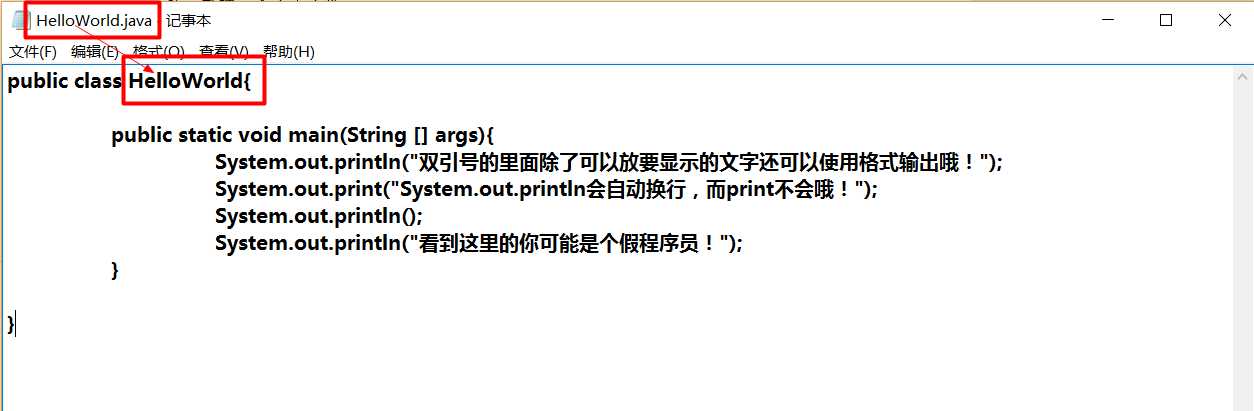
3.注意:
每条语句结束要有分隔符;
一个Java文件中可以有很多类,编译时会给每个类生成一个class文件。
Public权限的类为1个/0个。
Java文件的文件名要与public的类名相同。
4.里面的内容如下(什么?你说你看到的不是这样?你一定看到了假图片O(∩_∩)O)
public class HelloWorld{
public static void main(String[] args){
System.out.println("HelloWorld");
}
}
5.另存为HelloWorld.java,然后把文件放在你想放的位置,博主选择的是D盘根目录
6.你好,小娜,运行cmd!
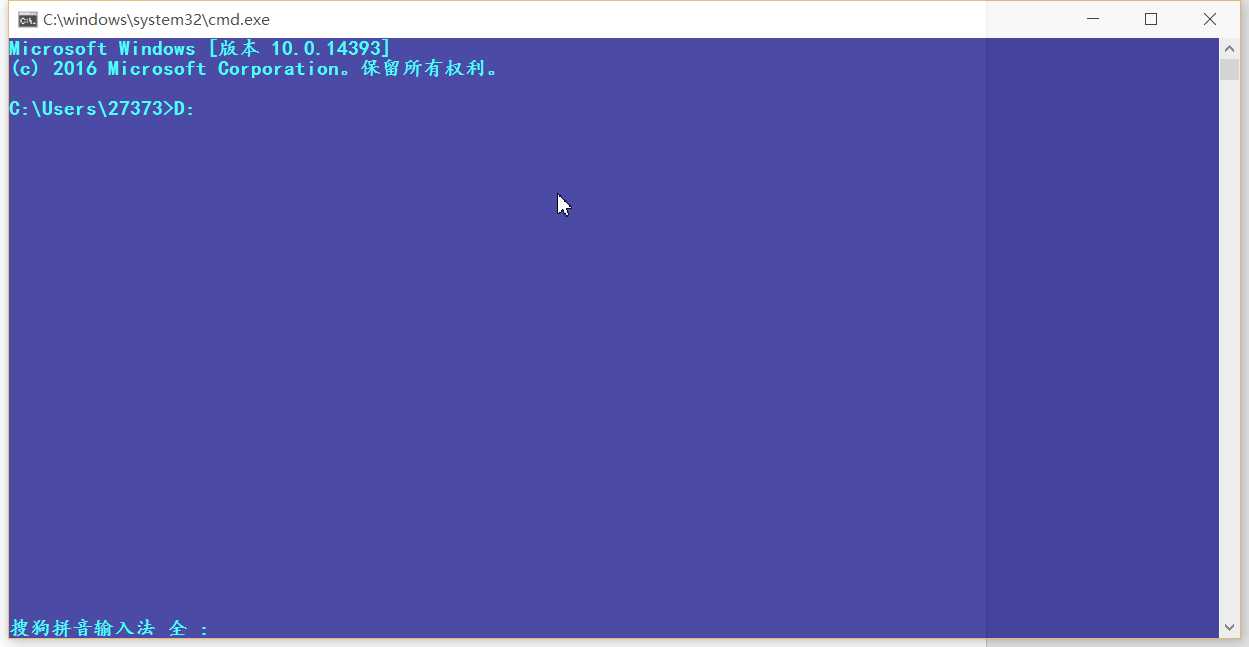
7.输入javac HelloWorld.java,使HelloWorld.java编译为字节码文件HelloWorld.class

8.打开你放置HelloWorld.java的目录,你会看到生成一个字节码文件,即编译成功

9.下面使用cmd调用Java.jar运行HelloWorld的字节码文件HelloWorld.class
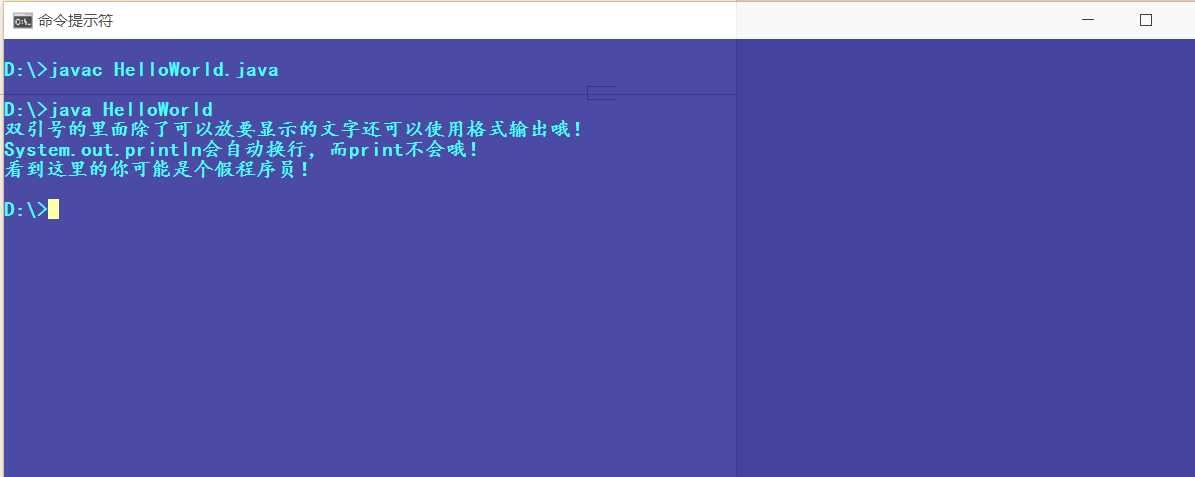
1. 打开eclipse时要提示配置工作空间,随便选一个喜欢的目录就行,目前最新的eclipse是Neon,下面是网址
eclipse下载地址:https://www.eclipse.org/downloads/
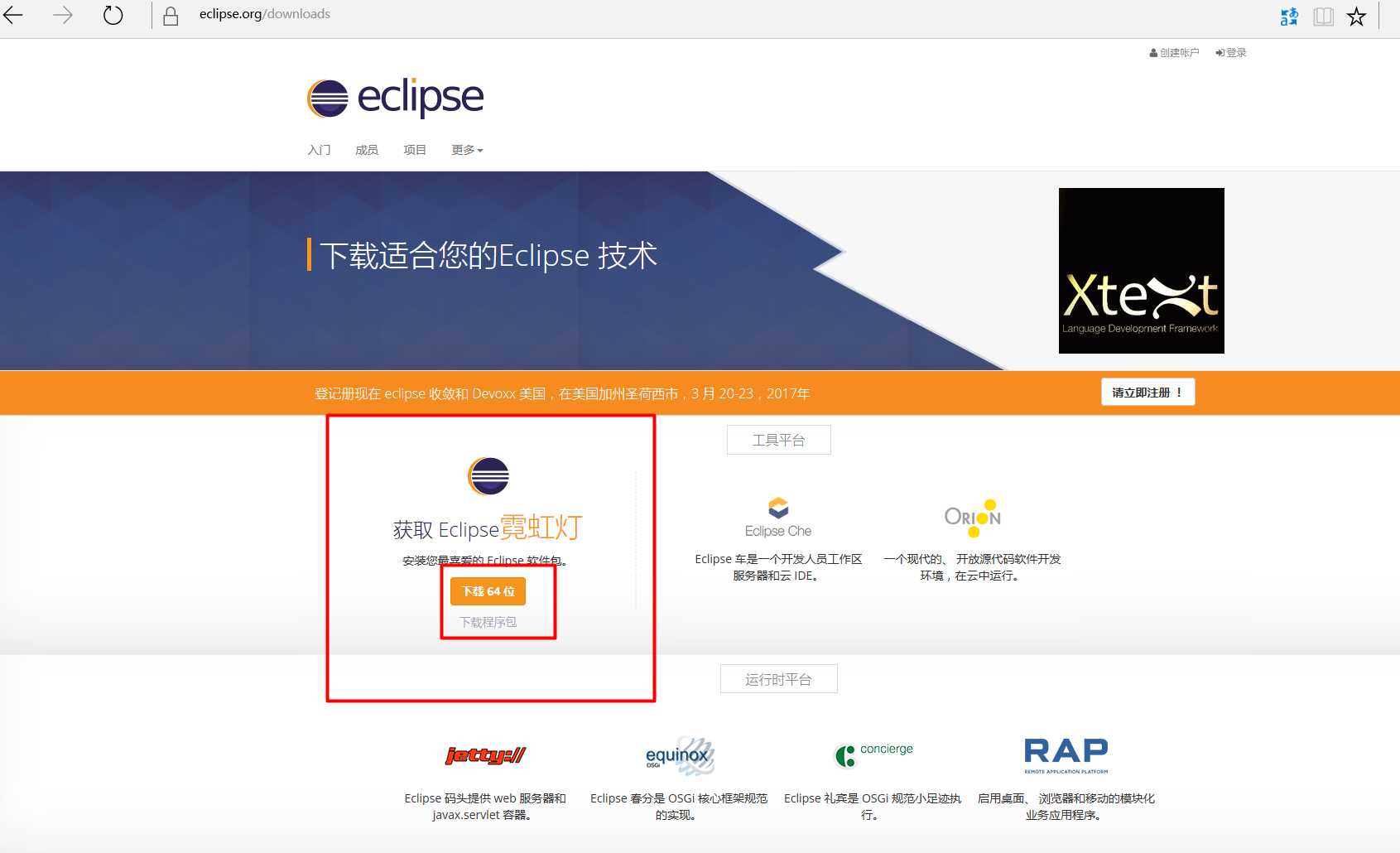
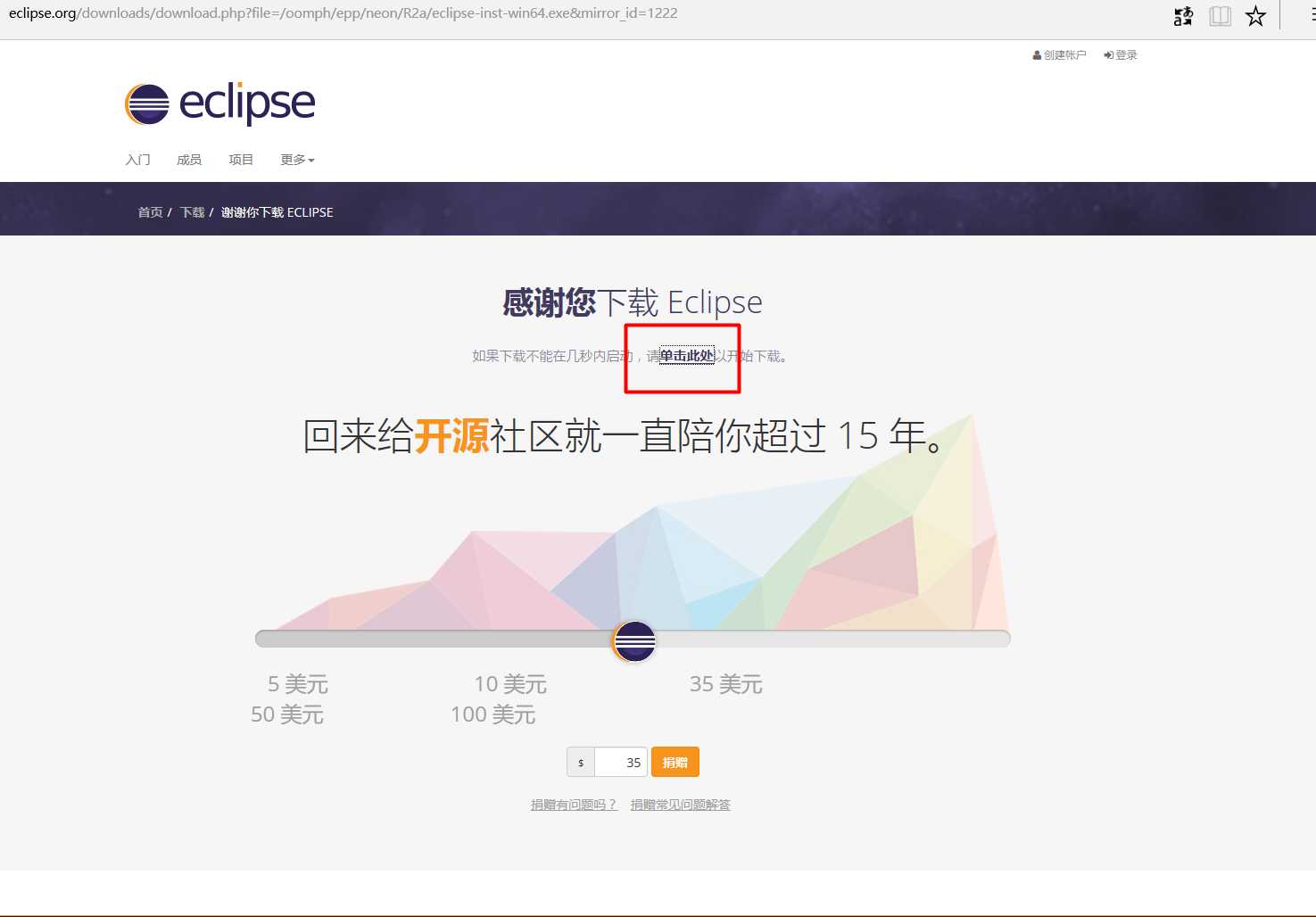
下载好后
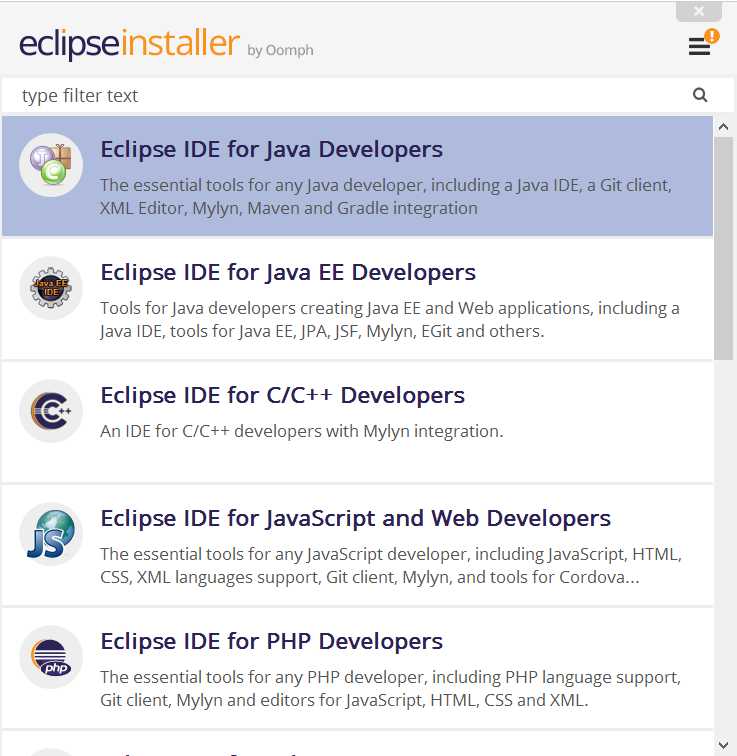
选择第一个,第二个都行
1.然后是语言汉化包,这是网址,这个网址是用来下各种各样的语言包的
http://www.eclipse.org/babel/downloads.php
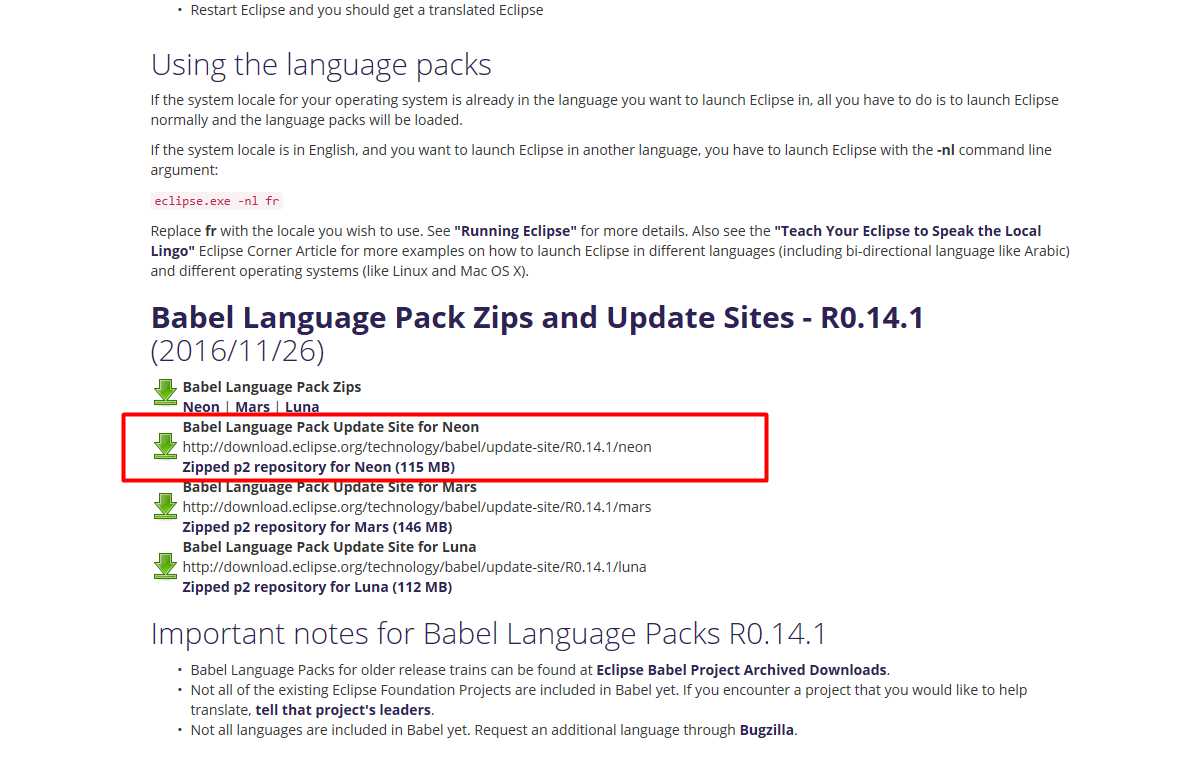
2.复制选框中的链接。
3.配置中文语言包(笔者已经是中文版了,操作是相同的)
1) 打开的Eclipse,你会看到很多英文,看左上角,有一行工具栏,最末尾有一个选项是Help。

2) 点开,选择Install New Software
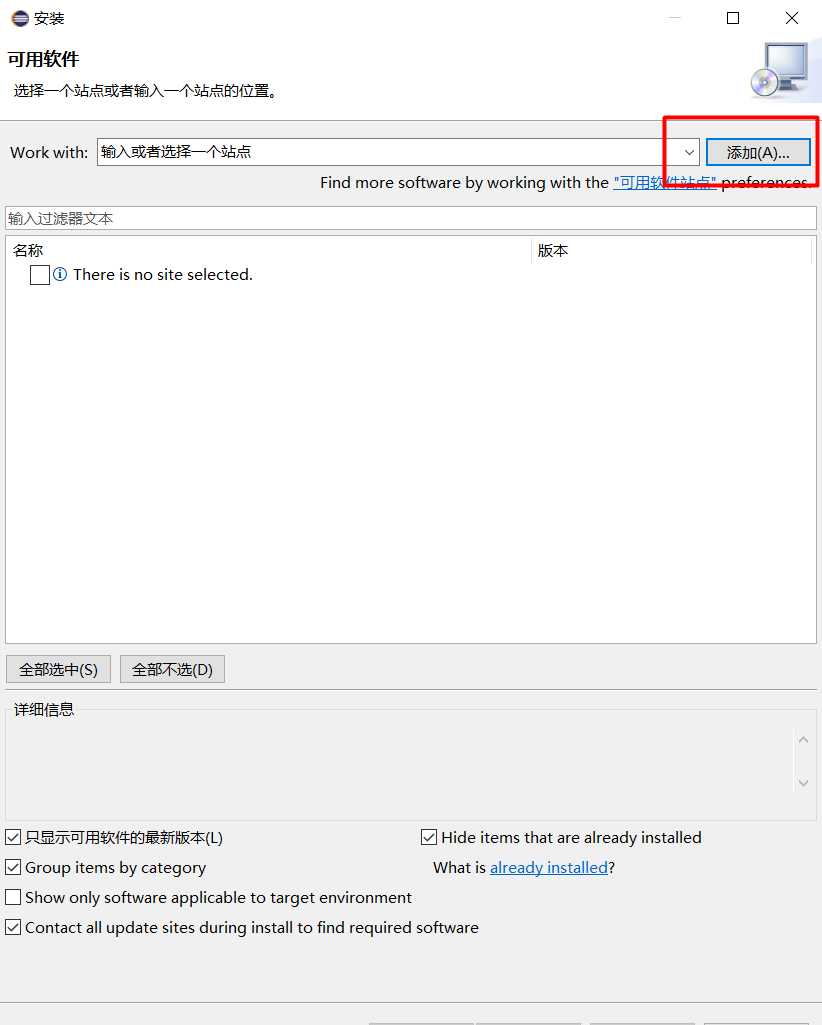
3) 点击添加,会弹出一个窗口,Add Repository,有两个输入栏,第一个随便填个名字即可,第二个填写下面的网址,指明一点,这是最新版本的Eclipse Neon!将该下面的网址复制到图中的位置,然后点击确定。
http://download.eclipse.org/technology/babel/update-site/R0.14.1/neon
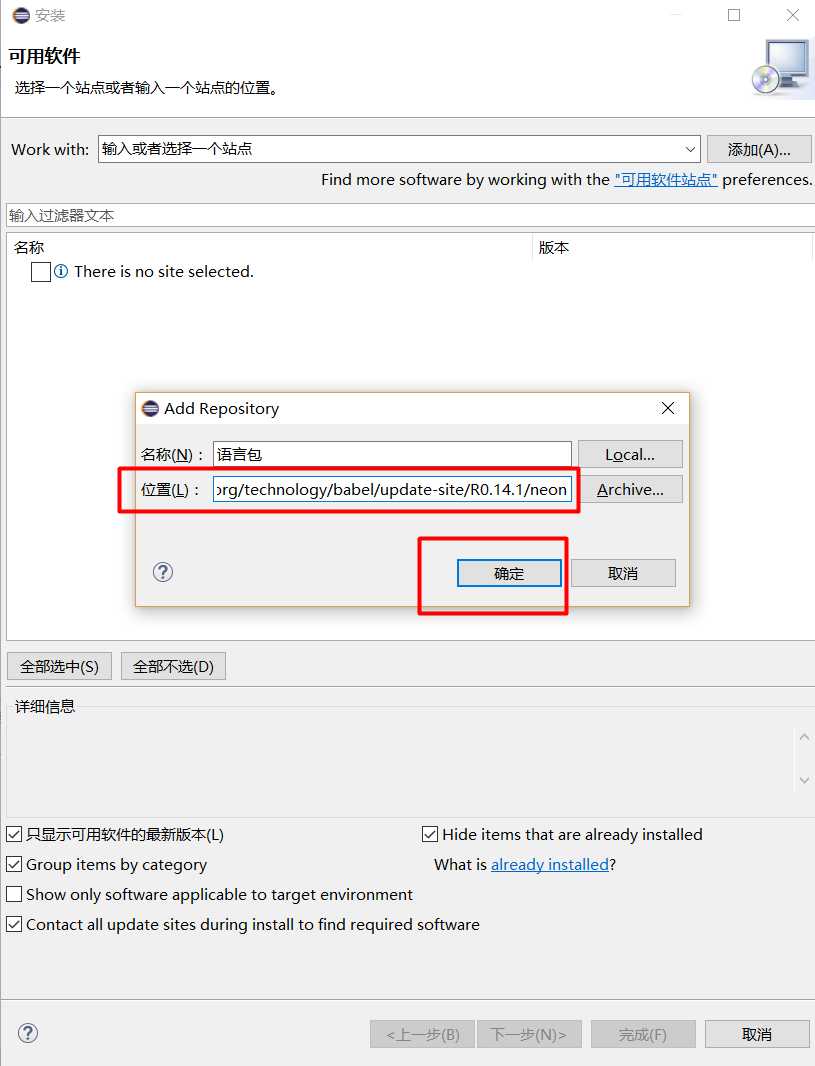
4) 会出现Pending。。。表示正在等待中
5) 展开下图所选项,Babel Language Packs for eclipse
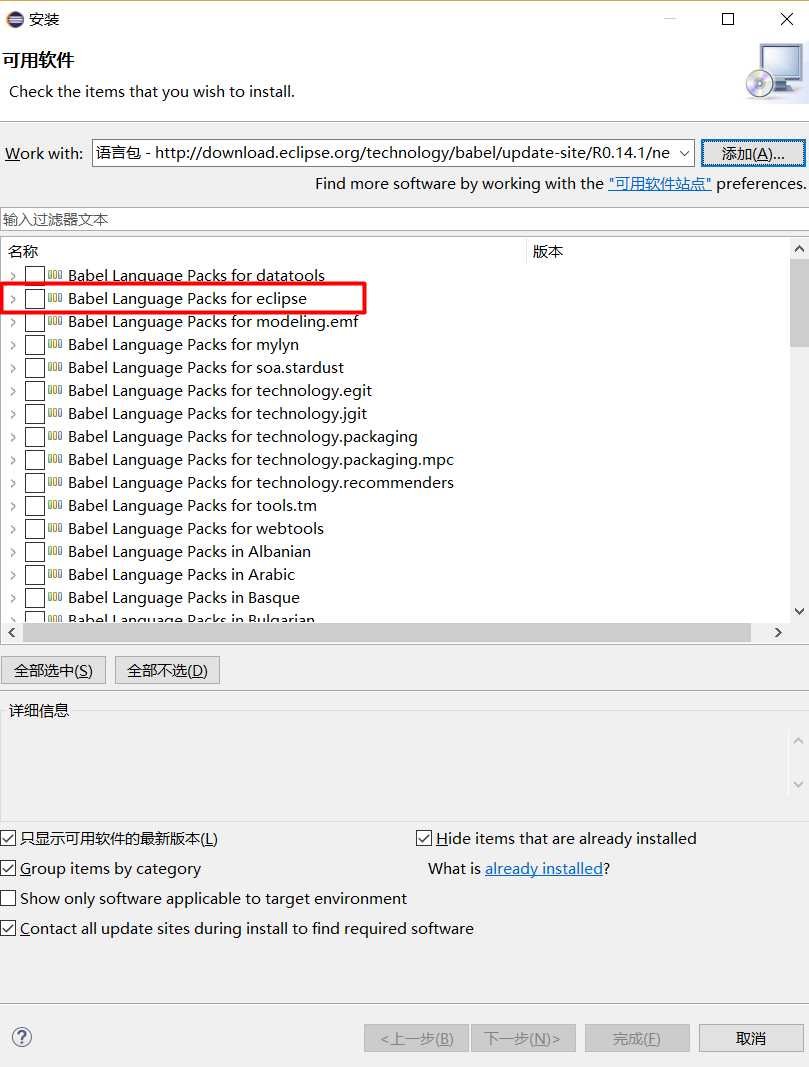
7)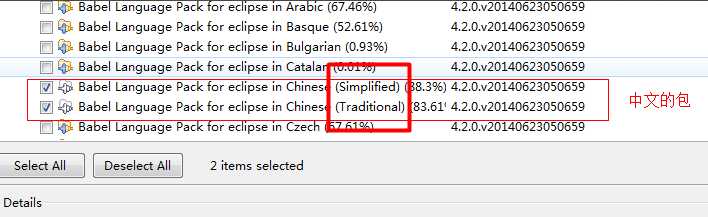
上面的一个是简体中文,下面的一个是繁体中文。
6) 然后一直点击确定就ok了

1) 首先打开我们的eclipse,点击左上角的窗口。

2) 选择最后一个首选项,点击打开
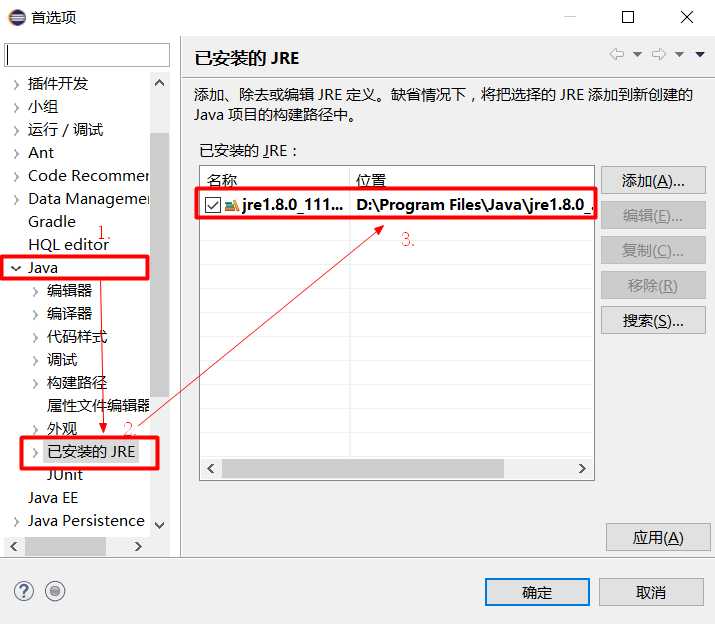
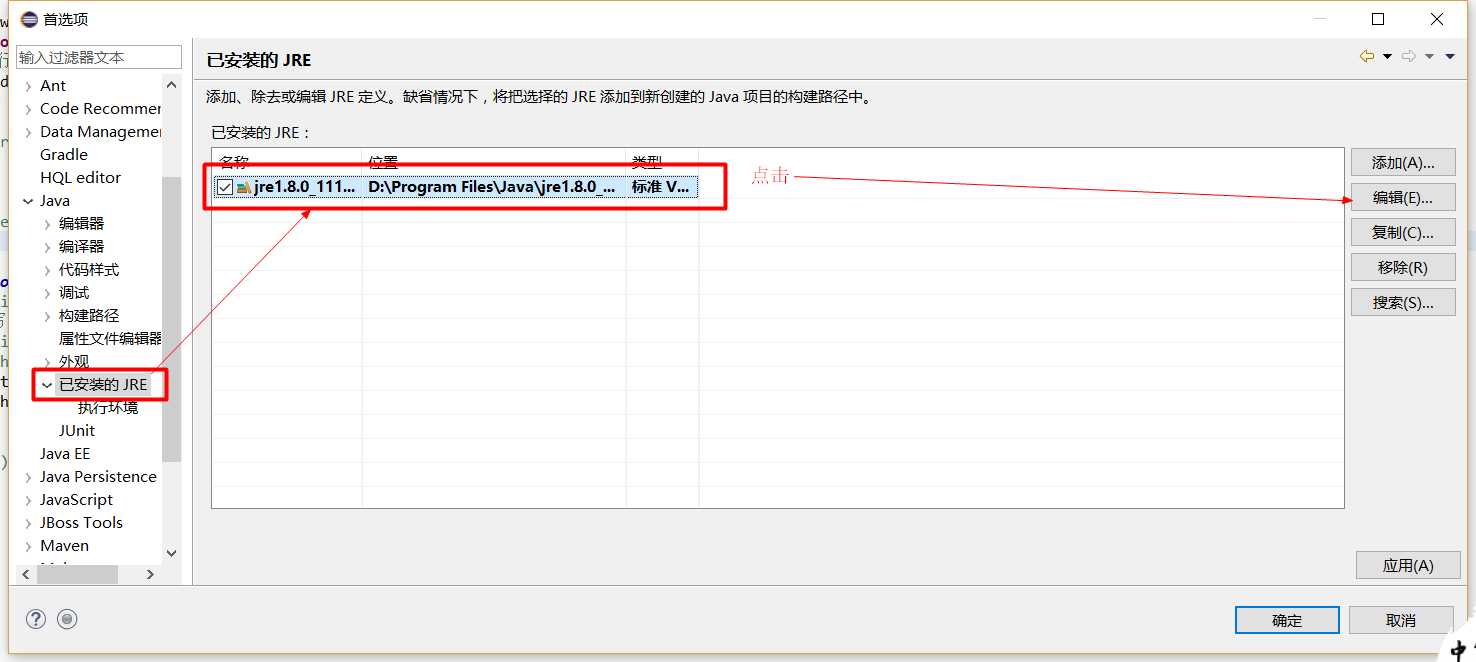
3)点击编辑,如下所示
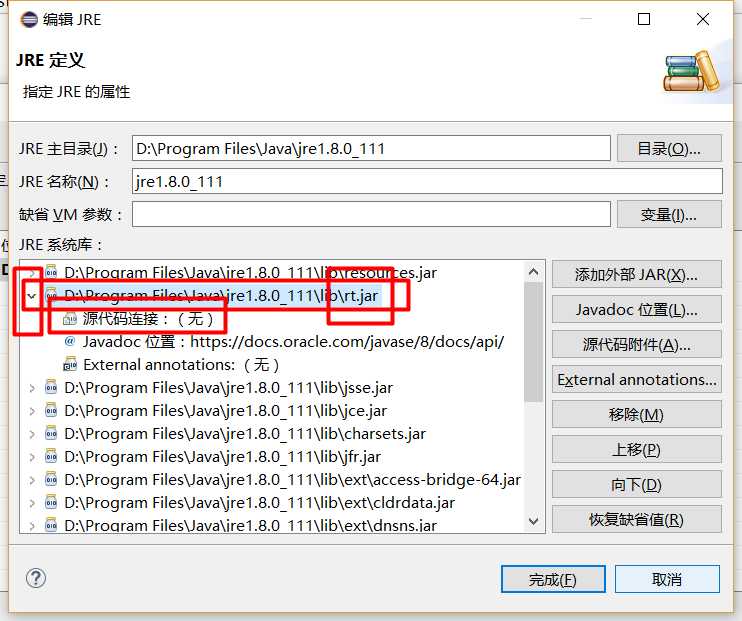
4) 选择rt.jar,展开后会看到第一项源码连接位置(无)
5)点击右边源代码附件(A)
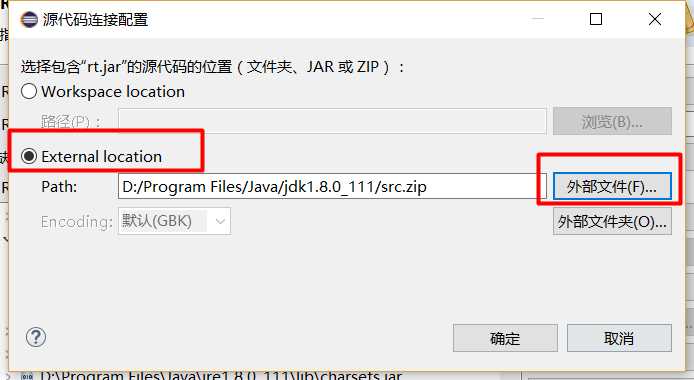
6)点击确定
7)源码配置结束
8)实验:
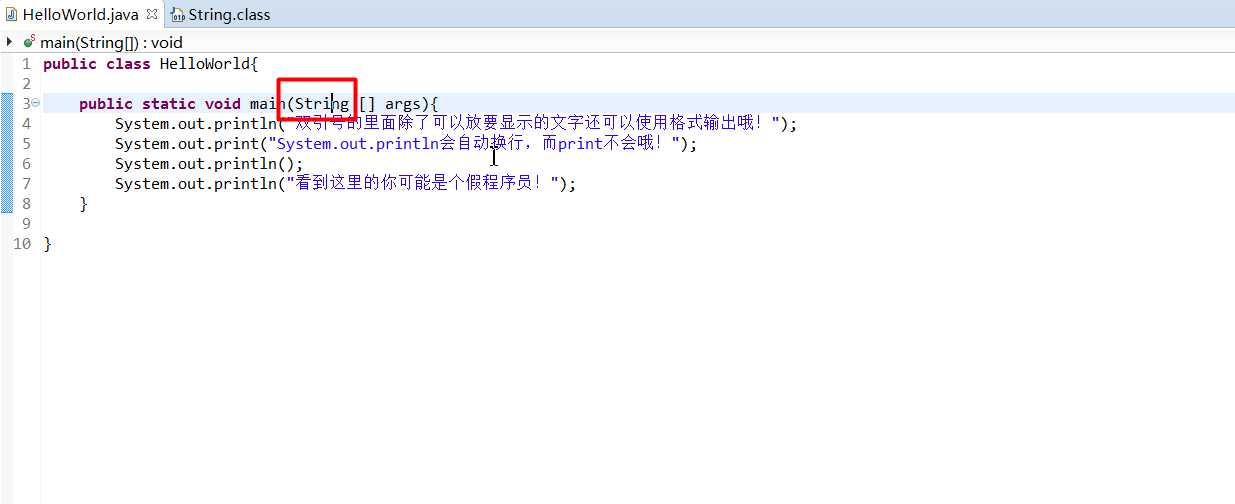
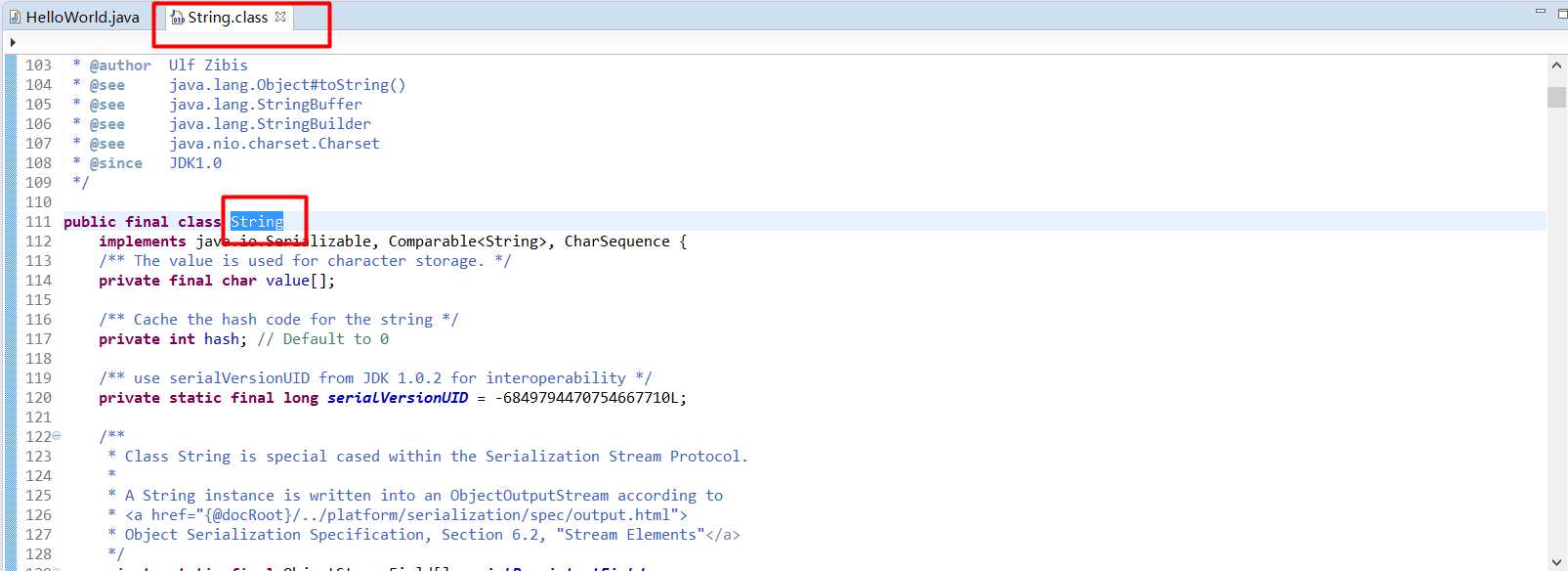
方法一、使用JDK自带的javap.exe来执行
1.编写一个可执行的Java文件
2.使用javac.exe将给文件进行编译
3.使用javap.exe将给文件进行反编译
D:\>javap -help 用法: javap <options> <classes> 其中, 可能的选项包括: -help --help -? 输出此用法消息 -version 版本信息 -v -verbose 输出附加信息 -l 输出行号和本地变量表 -public 仅显示公共类和成员 -protected 显示受保护的/公共类和成员 -package 显示程序包/受保护的/公共类 和成员 (默认) -p -private 显示所有类和成员 -c 对代码进行反汇编 -s 输出内部类型签名 -sysinfo 显示正在处理的类的 系统信息 (路径, 大小, 日期, MD5 散列) -constants 显示最终常量 -classpath <path> 指定查找用户类文件的位置 -cp <path> 指定查找用户类文件的位置 -bootclasspath <path> 覆盖引导类文件的位置
方法二、使用jd-gui进行完全的反编译
以下为操作界面,使用方法很简单。
下载链接:http://www.cr173.com/soft/5606.html
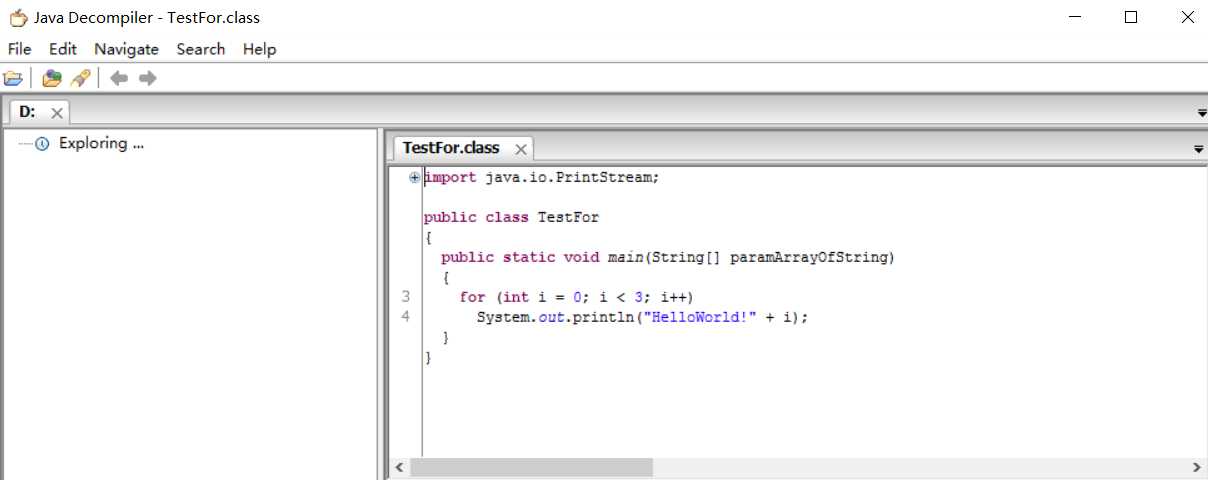
方法三、使用mocha进行完全的反编译
使用方法:http://www.07net01.com/security/2016/01/1183961.html(由于笔者是小白,所以使用方法我暂时不清楚。链接中的文章,笔者在网上没有找到原文,并且有错别字影响理解,这里我暂且记录。)
下载链接:http://download.csdn.net/detail/johlon/581002
后记:
1.本文仅为笔者的复习资料。
2.若能够在巧合下给予您帮助,我为此感到庆幸,若有大牛愿意给我指点一二,笔者会在第一时间回复。
3.更新时间不定。但一定会写完,毕竟大学时间充足。
4.笔者疏于文采,也疏于技术,只希望能够勤能补拙。
5.笔者本来是想做一个浮动的导航栏,当由于技术不够,以及没有js权限,所以页面排版简陋,希望各位包涵,笔者在今后会不断去提升自己的技术。
6.感谢您的阅读,您的建议对笔者而言就是点睛之笔。
书于2017-02-19,
(纯手打,请尊重原作者的劳动成果,转载请注明出处,本文来自博客园的TimeIsChoice,特此致谢)。
标签:options neon uri tools.jar 理解 bsp inpu eclips 查看
原文地址:http://www.cnblogs.com/TimeIsChoice/p/6415886.html